
Harry James
0
2148
299
 La primera vez que me encontré con este problema, estaba intentando enviar un video de mi computadora portátil a mi televisor a través de s-video. Verán, en ese momento no teníamos televisión por cable (y todavía no la tengo), así que quería ver algunos videos de YouTube con mi esposa mientras seguía trabajando en otras cosas en mi computadora portátil.
La primera vez que me encontré con este problema, estaba intentando enviar un video de mi computadora portátil a mi televisor a través de s-video. Verán, en ese momento no teníamos televisión por cable (y todavía no la tengo), así que quería ver algunos videos de YouTube con mi esposa mientras seguía trabajando en otras cosas en mi computadora portátil.
Realmente no es tan complicado hacer esto. El televisor básicamente actúa como un segundo monitor que extiende mi pantalla a un segundo “escritorio.” Ahora puedo ver videos mientras sigo trabajando, ¿verdad??
Todo estuvo bien hasta que intenté hacer que el video apareciera en pantalla completa en el segundo monitor, el televisor, y aún así hacer clic en cualquier otra cosa en la pantalla de mi computadora portátil. Verá, el video flash tiende a no mantener la pantalla completa si se hace clic en algo fuera de la pantalla. Estoy seguro de que hay una razón por la que lo tienen así, pero ese no es el propósito de esta publicación. El propósito de esta publicación es decirte que finalmente encontré una forma de evitar esto!
Bueno, alguien más lo descubrió, pero quiero exponer un poco el truco porque estoy SEGURO de que hay muchas personas que viven con este problema tal como yo lo he estado. Tenga en cuenta que soy un usuario de Windows y uso Firefox y Google Chrome y no creo que funcione en Internet Explorer.
Entonces, para dar un resumen básico, hay un archivo que necesita ser cambiado. Se llama “npswf32.dll” Y es el culpable. Se encuentra en C: \ windows \ system32 \ macromed \ flash\. ¡Lo bueno es que alguien más ya se ha encargado de la parte técnica y ha tenido la amabilidad de publicar el archivo modificado en línea para nuestro placer de descarga! Muy guay, eh?
Permítame ahora llevarlo a través del proceso de solución del problema para que pueda ver videos en pantalla completa en un segundo monitor. Simplemente siga 4 pasos simples: encuentre el archivo responsable, haga una copia de seguridad del archivo existente, copie el archivo descargado / modificado en el archivo y cierre y vuelva a abrir todas las ventanas del navegador.
PASO 1: Encuentre el archivo responsable
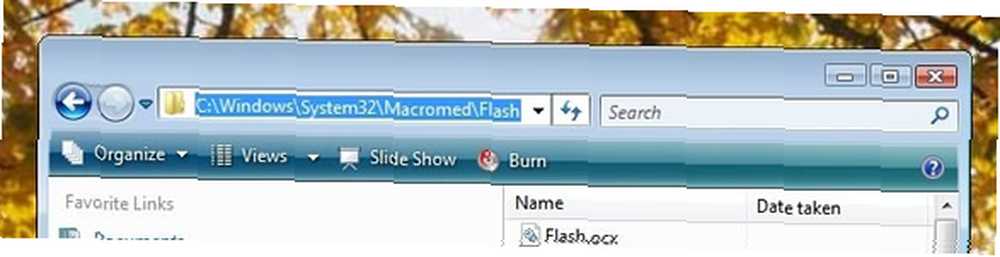
Como mencioné anteriormente, el archivo se encuentra en C: \ windows \ system32 \ macromed \ flash \ Básicamente, simplemente abra el Administrador de archivos y copie y pegue esa ruta en el cuadro.
PASO 2: Copia de seguridad del archivo existente
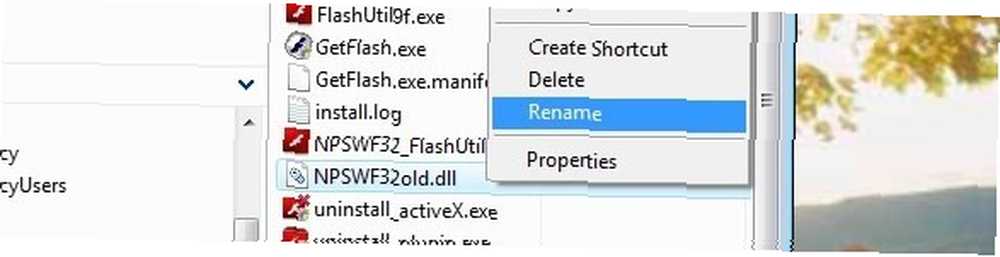
Cada vez que desee reemplazar un archivo importante, como un archivo DLL, es bueno hacer una copia de seguridad en caso de que el nuevo archivo no funcione de la manera que esperaba..
Así que vamos a cambiar el nombre del archivo a algo como “NPSWF32old.dll” para que el nuevo archivo no se copie sobre él. Para cambiarle el nombre, simplemente haga clic derecho en el archivo, elija “Rebautizar” y coloca el cursor entre “2” y el periodo y tipo “antiguo.”
PASO 3: Copie el archivo modificado en la carpeta
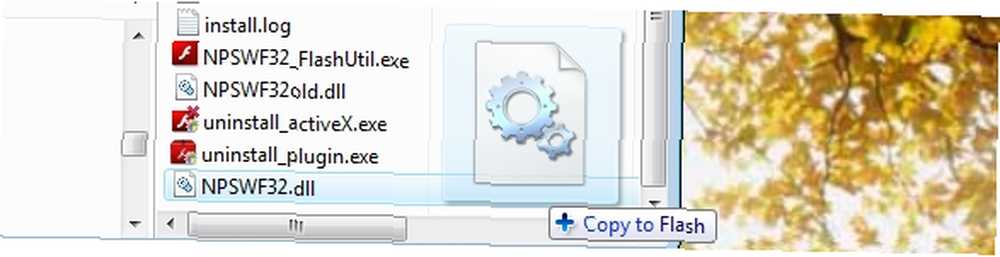
Puede descargar el archivo DLL modificado aquí. Tenga en cuenta que está comprimido en un archivo zip, por lo que deberá abrirlo y descomprimirlo antes de colocarlo en su lugar. Algunas versiones de Windows manejarán el archivo zip perfectamente. Si no, hay utilidades y extractor Quick Zip File Compressor (alternativa gratuita a WinZip) Quick Zip File Compressor & Extractor (alternativa gratuita a WinZip) que pueden ayudarlo a descomprimirlo. Luego simplemente mueva el nuevo archivo a su lugar.
PASO 4: Cerrar y volver a abrir todas las ventanas del navegador
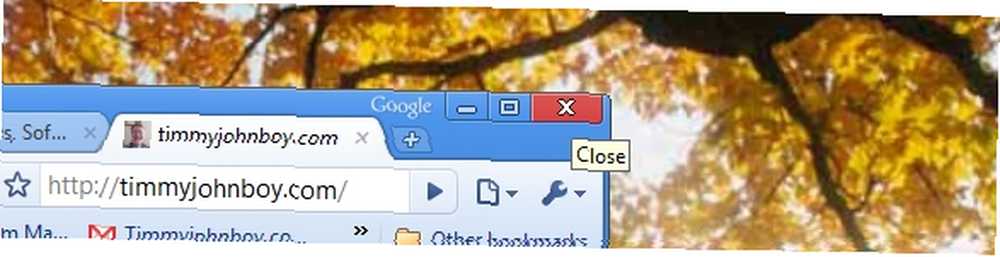
En cuanto a la solución, eso es todo. No verá ninguna diferencia hasta que cierre todas las ventanas del navegador y las vuelva a abrir. Esto actualizará las cosas y pondrá a funcionar el nuevo archivo!
Renuncia: Lo he probado yo mismo en mi computadora portátil con Windows Vista usando Firefox y Google Chrome y me ha funcionado. Creo que la gente lo ha intentado en Internet Explorer 8 y NO funcionó y no estoy seguro acerca de Opera. De hecho, si intentas ejecutar Opera, avísame si funciona o no. Además, esté atento porque esto puede funcionar ahora, pero es posible que deba repararse nuevamente después de más actualizaciones de Flash.
¡Gracias a Polybore por publicar esta solución en su blog! También gracias a d.i.z. para publicar el archivo modificado para que el mundo lo descargue. Cuando salga una nueva versión de Flash, y lo hará, probablemente volvería a consultar la página de d.i.z. para ver si tiene otro archivo actualizado.
¿Tiene una mejor solución para este problema? Haznos saber!











